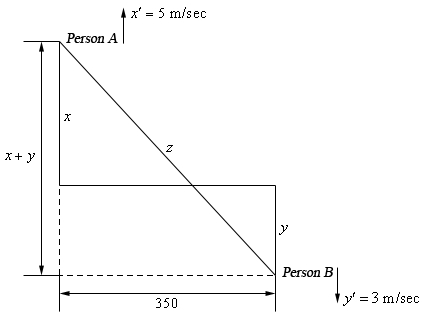Најчеста грешка при започнување со апликации се должи на недостаток на некаков вид динамична библиотека. Оваа статија детално ќе го испита проблемот со појава на системска порака. "Датотеката msvcr70.dll не е пронајдена".
Го поправаме проблемот со msvcr70.dll
Постојат три начини да се направи разлика: инсталирање на DLL со помош на специјален софтвер, инсталирање на Visual C ++ и сами инсталирање на динамична библиотека. За нив и ќе бидат опишани подолу.
Метод 1: Клиент за DLL-File.com
Презентираната програма - ова е решението што ќе помогне да се ослободите од грешката. Лесен е за употреба:
Преземете клиент DLL-Files.com
- Извршете ја програмата и побарајте ја библиотеката msvcr70.dll.
- Кликнете на LMB под името на датотеката DLL.
- Кликнете Инсталирај.
Сега почекајте за инсталацијата на DLL. По завршувањето на овој процес, сите апликации повторно ќе започнат нормално.
Метод 2: Инсталирајте го Microsoft Visual C ++
Пакетот Microsoft Visual C ++ 2012 содржи огромен број динамични библиотеки кои обезбедуваат оптимално работење на многу апликации. Меѓу нив се msvcr70.dll. Затоа, по инсталирањето на пакетот, грешката ќе исчезне. Ајде да го преземеме пакетот и детално да ја анализираме неговата инсталација.
Преземете го Microsoft Visual C ++ Installer
Преземањето е како што следува:
- Следете ја хиперврската што води до страницата за преземање.
- Изберете јазик што одговара на вашиот системски јазик.
- Кликнете Преземи.
- Проверете го полето до пакетот, чија длабочина на малку одговара на онаа за вашиот оперативен систем. После тоа кликнете на копчето „Следно“.
Преземањето на инсталерот на пакувања на компјутер ќе започне. По неговото завршување, треба да инсталирате, за ова:
- Отворете ја преземената датотека.
- Прифатете ги условите на лиценцата и кликнете на копчето Инсталирај.
- Почекајте додека не се инсталираат сите пакети.
- Кликнете Рестартирајте гоза да започнете со рестартирање на компјутерот.
Забелешка: ако не сакате да го рестартирате компјутерот сега, можете да кликнете на копчето "Затвори" и да го рестартирате подоцна сами.
Откако ќе се најавите, сите компоненти на Microsoft Visual C ++ ќе бидат инсталирани, соодветно, грешка "Датотеката msvcr70.dll не е пронајдена" Willе исчезне и апликациите ќе функционираат правилно.
Метод 3: Преземи msvcr70.dll
Можно е да се постави библиотеката msvcr70.dll во системот без помош на дополнителен софтвер. За да го направите ова, преземете ја самата датотека за библиотека и преместете ја во системскиот директориум. Но, тука треба да се напомене дека патеката до директориумот зависи од верзијата на оперативниот систем. Можете да прочитате повеќе за ова во специјален напис за инсталирање на датотеки DLL на Windows. Willе анализираме сè, користејќи го примерот на Виндоус 10, каде системскиот директориум се наоѓа на следниот начин:
C: Windows System32
- Преземете ја датотеката и одете во папката со неа.
- Кликнете со десното копче на DLL и кликнете на точката. Копирај.
- Одете во системскиот директориум, во овој случај, во папката "Систем32".
- Изведете акција Залепи од контекстното мени, пред-кликнување на празно место со десното копче на глувчето.
Сега датотеката за библиотека е на свое место и сите игри и програми кои претходно одбиваа да работат, ќе го сторат тоа без никакви проблеми. Ако грешката сепак се појави, тоа значи дека Виндоус автоматски не ја регистрирал динамичката библиотека и овој процес ќе треба да се изврши независно. Можете да прочитате за тоа како да го направите ова во напис на нашата веб-страница.